La Recherche de Texte Facilitée : L’Application Ctrl + F pour les Documents Papier
Aujourd’hui, l’information est majoritairement stockée et consultée sous forme numérique. Cette transformation a non seulement simplifié le partage et le stockage de données, mais a également rendu l’accès à l’information plus aisé. Par exemple, lors de la consultation d’un long document numérique, la fonction Ctrl + F permet de trouver rapidement un mot-clé ou une expression spécifique. Cette méthode de recherche est un atout majeur des documents numériques. Mais qu’en est-il des documents physiques, tels que les copies papier ? Il est généralement nécessaire de les lire attentivement pour y localiser un passage précis. Cependant, une solution existe désormais : l’application Android Ctrl + F, qui permet de numériser le texte d’un document imprimé et de le rechercher facilement.
Ctrl + F est avant tout un outil de numérisation de documents, mais il se distingue par son intégration de la technologie OCR (reconnaissance optique de caractères) et de la fonction de recherche de texte. Cela en fait un outil bien plus performant qu’une simple application de numérisation.
Après l’installation de l’application, il suffit de cliquer sur l’icône de l’appareil photo pour prendre une photo du document contenant le texte recherché. L’étape suivante consiste à délimiter la zone de texte à l’aide de l’outil de recadrage disponible à l’écran, en éliminant toute partie non pertinente.
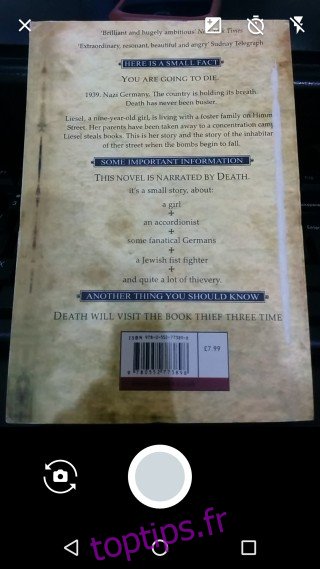
Il faut ensuite sélectionner la langue du texte, puis patienter pendant que l’application Ctrl + F analyse les données. Ce processus peut prendre un certain temps ; lors de nos tests, il a fallu près d’une minute pour un petit extrait de texte.
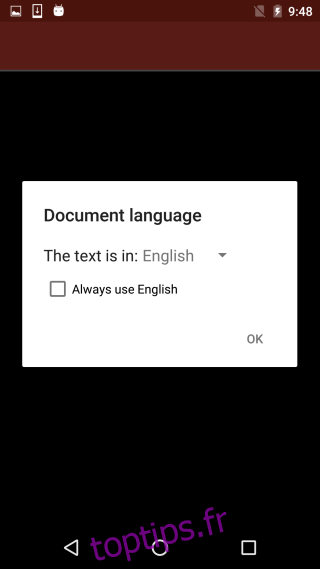
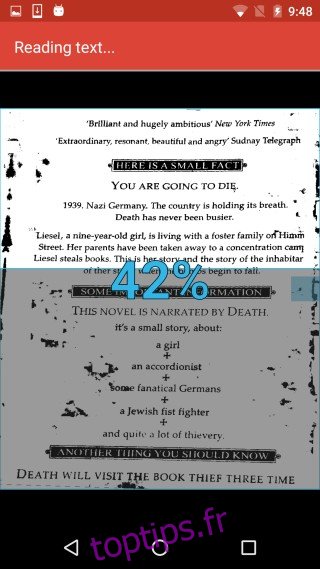
Une fois l’analyse terminée, un bouton de recherche apparaît en bas à droite de l’écran. Un simple clic permet d’entrer le mot ou l’expression à retrouver dans le texte. La recherche s’effectue en temps réel pendant la saisie, avec un filtrage dynamique des résultats. Les occurrences correspondantes sont mises en évidence dans l’image du document.
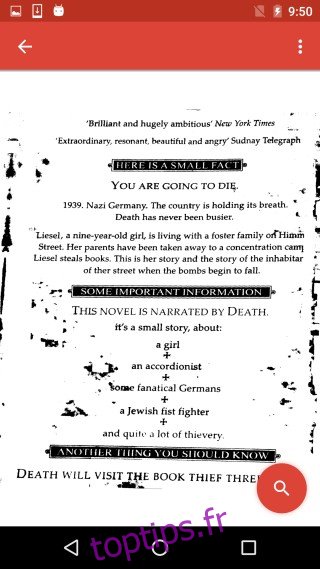
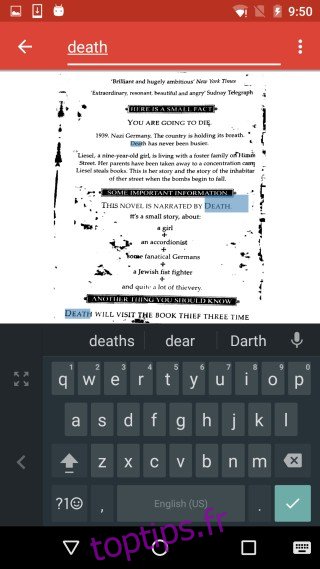
Malgré un fonctionnement globalement satisfaisant, la qualité de l’image produite par Ctrl + F pourrait être améliorée. Il arrive que la mauvaise résolution nuise à la bonne reconnaissance des mots. Lors de nos tests sur le dos d’une couverture de livre, nous avons constaté une qualité de numérisation inférieure à celle d’autres applications. La conversion d’image en texte est également un peu lente. Malgré ces quelques limitations, Ctrl + F reste une application remarquablement utile et un véritable gain de temps.
Téléchargez CTRL-F sur le Google Play Store
Mis à jour: 8 décembre 2020 à 8h13